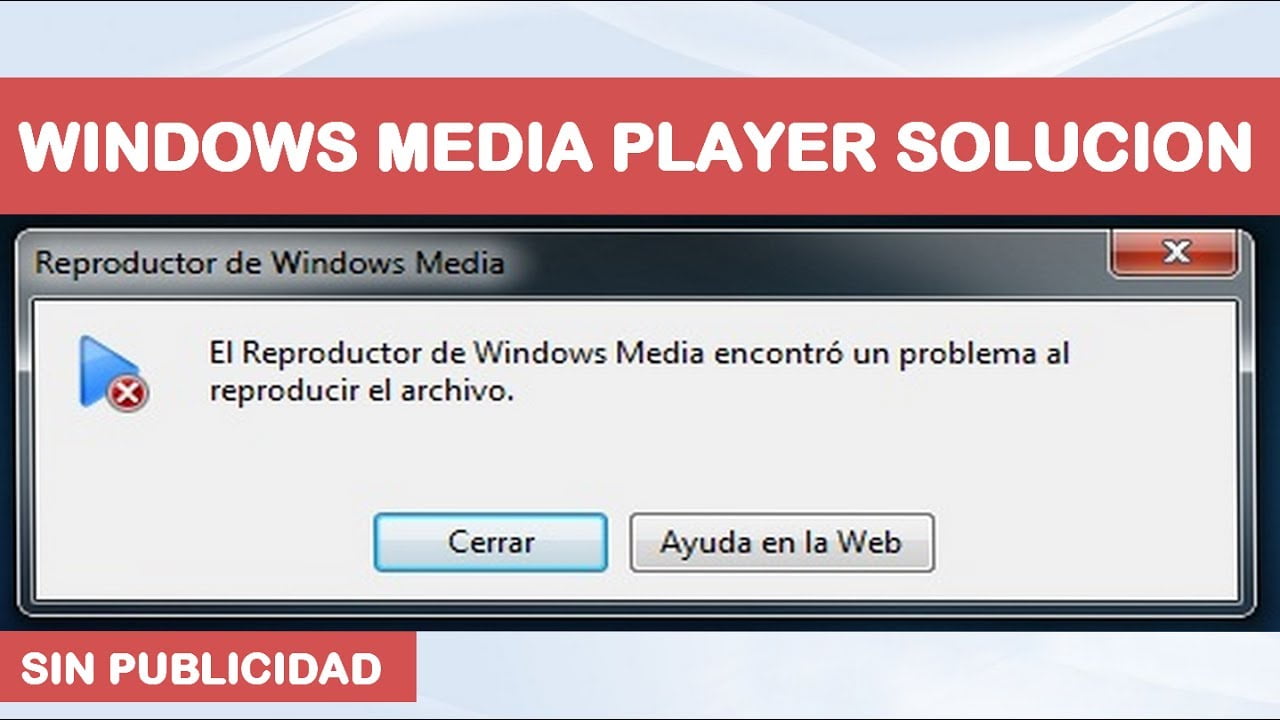
El Reproductor Windows Media es una herramienta muy útil para reproducir música y videos en nuestro ordenador. Sin embargo, en ocasiones podemos encontrarnos con el problema de que el reproductor no encuentra el archivo que queremos reproducir. Esto puede ser muy frustrante, especialmente si estamos intentando disfrutar de nuestro contenido multimedia favorito. En este artículo, te mostraremos algunas soluciones para resolver este problema y poder disfrutar de tus archivos sin complicaciones.
Solución rápida: Reparar Reproductor de Windows Media que no funciona
Si estás teniendo problemas con tu Reproductor de Windows Media y no puedes reproducir tus archivos, no te preocupes, hay una solución rápida para reparar el problema.
Reinstala el Reproductor de Windows Media
La mayoría de las veces, el problema se debe a una instalación incorrecta o incompleta del Reproductor de Windows Media. Para solucionarlo, simplemente reinstala el software. Sigue estos pasos:
- Ve a «Panel de Control» en tu computadora.
- Haz clic en «Programas y características».
- Busca «Reproductor de Windows Media» en la lista de programas instalados.
- Haz clic en «Desinstalar».
- Sigue las instrucciones en pantalla para desinstalar el software.
- Una vez que se haya desinstalado, descarga la última versión del Reproductor de Windows Media desde el sitio web oficial de Microsoft.
- Instala el software y sigue las instrucciones en pantalla.
Una vez que hayas completado estos pasos, deberías poder reproducir tus archivos sin problemas.
Comprueba tus configuraciones de seguridad
Si reinstalar el software no soluciona el problema, es posible que tus configuraciones de seguridad estén bloqueando el Reproductor de Windows Media. Para solucionarlo, sigue estos pasos:
- Ve a «Panel de Control» en tu computadora.
- Haz clic en «Sistema y seguridad».
- Selecciona «Firewall de Windows».
- Busca «Permitir una aplicación o función a través del Firewall de Windows» en el menú de la izquierda.
- Busca «Reproductor de Windows Media» en la lista de aplicaciones permitidas.
- Si no está en la lista, haz clic en «Permitir otra aplicación» y busca el Reproductor de Windows Media en tu computadora.
- Selecciona el Reproductor de Windows Media y haz clic en «Agregar».
- Asegúrate de que la casilla junto a «Reproductor de Windows Media» esté marcada y haz clic en «Aceptar».
Después de hacer esto, deberías poder reproducir tus archivos sin problemas.
Actualiza tus controladores de audio
Si aún tienes problemas para reproducir tus archivos, es posible que tus controladores de audio estén desactualizados o dañados. Para solucionarlo, sigue estos pasos:
- Ve a «Administrador de dispositivos» en tu computadora.
- Busca «Dispositivos de sonido, video y juegos» en la lista de dispositivos.
- Haz clic derecho en el dispositivo de audio y selecciona «Actualizar controlador».
- Sigue las instrucciones en pantalla para actualizar el controlador.
Una vez que hayas actualizado tus controladores de audio, deberías poder reproducir tus archivos sin problemas.
Soluciones efectivas para solucionar problemas con el codec de vídeo
Si eres usuario de Windows Media Player, es posible que en alguna ocasión hayas experimentado problemas al reproducir archivos de vídeo. Uno de los errores más comunes es el mensaje «El Reproductor Windows Media no puede encontrar el archivo» o «No se admite el tipo de archivo». Estos errores suelen estar relacionados con el codec de vídeo utilizado en el archivo. Afortunadamente, existen soluciones efectivas para solucionar estos problemas.
¿Qué es un codec de vídeo?
Un codec de vídeo es un programa o software que comprime y descomprime archivos de vídeo. Esencialmente, un codec es un algoritmo que reduce el tamaño del archivo de vídeo para que se pueda almacenar y transmitir más fácilmente. Cuando un archivo de vídeo se reproduce en un reproductor multimedia, el codec se encarga de descomprimir el archivo para que se pueda reproducir.
¿Por qué se producen problemas con el codec de vídeo?
Los problemas con el codec de vídeo pueden ocurrir por varias razones. A veces, un archivo de vídeo puede estar dañado o corrupto, lo que provoca problemas al intentar reproducirlo. En otros casos, el codec de vídeo utilizado en el archivo puede no estar instalado en el sistema o puede estar desactualizado. Además, algunos codecs pueden entrar en conflicto con otros programas o codecs instalados en el sistema, lo que también puede provocar problemas al reproducir archivos de vídeo.
Soluciones para solucionar problemas con el codec de vídeo
Si estás experimentando problemas al intentar reproducir archivos de vídeo en Windows Media Player, existen varias soluciones efectivas que puedes probar.
1. Actualiza los codecs de vídeo
Si el codec de vídeo utilizado en el archivo no está instalado en el sistema o está desactualizado, puedes intentar actualizarlo. Para ello, puedes buscar en línea el codec específico que necesitas e instalarlo en tu sistema.
2. Utiliza un reproductor multimedia diferente
A veces, el problema puede estar relacionado con el reproductor multimedia que estás utilizando. En lugar de utilizar Windows Media Player, puedes probar con un reproductor multimedia diferente como VLC Media Player o Media Player Classic. Estos reproductores multimedia suelen tener una gran variedad de codecs integrados, por lo que es menos probable que tengas problemas al reproducir archivos de vídeo.
3. Verifica que el archivo no está dañado o corrupto
Si el archivo de vídeo está dañado o corrupto, es posible que no se pueda reproducir correctamente. Puedes intentar reparar el archivo utilizando herramientas específicas de reparación de archivos o descargando una copia nueva del archivo.
4. Desinstala codecs conflictivos
Si tienes varios codecs instalados en tu sistema, es posible que algunos entren en conflicto con otros y provoquen problemas al reproducir archivos de vídeo. En este caso, puedes intentar desinstalar los codecs conflictivos para solucionar el problema.
Soluciones prácticas para reparar una biblioteca multimedia dañada
Si eres un usuario de Windows Media Player, es posible que hayas enfrentado el problema de que el reproductor no encuentra un archivo en tu biblioteca multimedia. Este problema puede ser frustrante, especialmente si tienes una gran colección de música y videos. Sin embargo, hay soluciones prácticas que pueden ayudarte a resolver este problema y restaurar tu biblioteca multimedia dañada.
Actualizar la biblioteca multimedia
Una de las soluciones más simples para resolver el problema de que el reproductor de Windows Media no encuentra un archivo es actualizar tu biblioteca multimedia. Para hacer esto, sigue estos pasos:
- Abre Windows Media Player
- Haz clic en «Organizar» en la parte superior de la ventana
- Selecciona «Administrar biblioteca»
- Selecciona «Música» (o «Videos» o «Imágenes»)
- Haz clic en «Actualizar»
Windows Media Player escaneará tu biblioteca multimedia y actualizará cualquier archivo que falte o esté dañado. Una vez que se complete el proceso, intenta reproducir el archivo que no se pudo encontrar anteriormente.
Repara la biblioteca multimedia
Si la actualización de la biblioteca multimedia no soluciona el problema, es posible que la biblioteca esté dañada. En este caso, debes reparar la biblioteca multimedia. Para hacerlo, sigue estos pasos:
- Abre Windows Media Player
- Haz clic en «Organizar» en la parte superior de la ventana
- Selecciona «Administrar biblioteca»
- Selecciona «Música» (o «Videos» o «Imágenes»)
- Haz clic en «Reparar la biblioteca»
Windows Media Player reparará la biblioteca multimedia y restaurará cualquier archivo perdido o dañado. Una vez que se complete el proceso, intenta reproducir el archivo que no se pudo encontrar anteriormente.
Elimina y vuelve a agregar la carpeta
Si la reparación de la biblioteca multimedia no soluciona el problema, es posible que la carpeta que contiene el archivo que no se puede encontrar esté dañada. En este caso, debes eliminar y volver a agregar la carpeta. Para hacerlo, sigue estos pasos:
- Abre Windows Media Player
- Haz clic en «Organizar» en la parte superior de la ventana
- Selecciona «Administrar biblioteca»
- Haz clic en «Agregar»
- Selecciona la carpeta dañada
- Haz clic en «Quitar»
- Selecciona la carpeta nuevamente
- Haz clic en «Agregar»
Windows Media Player volverá a agregar la carpeta a la biblioteca multimedia y escaneará los archivos para asegurarse de que estén todos presentes. Una vez que se complete el proceso, intenta reproducir el archivo que no se pudo encontrar anteriormente.
Guía paso a paso: Cómo abrir un archivo en Windows Media Player
Si estás teniendo problemas para abrir un archivo en el Reproductor Windows Media, no te preocupes, ¡estás en el lugar correcto! En esta guía paso a paso, te mostraremos cómo abrir un archivo en Windows Media Player y solucionar el problema.
Paso 1: Abre el Reproductor Windows Media. Lo puedes encontrar en el menú Inicio o buscándolo en la barra de búsqueda.
Paso 2: Haz clic en el botón «Archivo» en la esquina superior izquierda de la pantalla. Se abrirá un menú desplegable.
Paso 3: Selecciona «Abrir» en el menú desplegable. Aparecerá una ventana emergente de explorador de archivos.
Paso 4: Navega a la ubicación donde se encuentra el archivo que deseas abrir. Si no estás seguro de dónde está el archivo, puedes buscarlo en el cuadro de búsqueda en la esquina superior derecha de la ventana.
Paso 5: Haz clic en el archivo que deseas abrir y luego en el botón «Abrir» en la esquina inferior derecha de la ventana emergente. El archivo se cargará en el Reproductor Windows Media y comenzará a reproducirse automáticamente.
¡Listo! Ahora sabes cómo abrir un archivo en Windows Media Player. Si sigues teniendo problemas para encontrar o abrir un archivo, asegúrate de que el archivo esté en un formato compatible con Windows Media Player y que esté ubicado en una carpeta accesible para el programa. Con estos simples pasos, podrás resolver cualquier problema que tengas con el Reproductor Windows Media.
En conclusión, el error del Reproductor Windows Media al no encontrar un archivo puede ser frustrante, pero hay varias soluciones que se pueden probar para solucionarlo. Desde verificar la ubicación del archivo hasta reinstalar el programa, estos pasos pueden ayudar a resolver el problema y permitir que el Reproductor Windows Media reproduzca sus archivos multimedia sin inconvenientes. Al seguir estas soluciones, los usuarios pueden ahorrar tiempo y evitar la molestia de tener que buscar un reproductor de medios alternativo.
